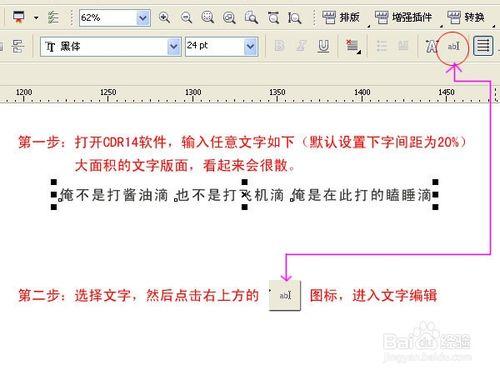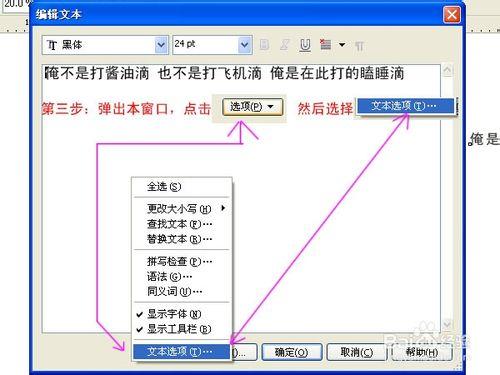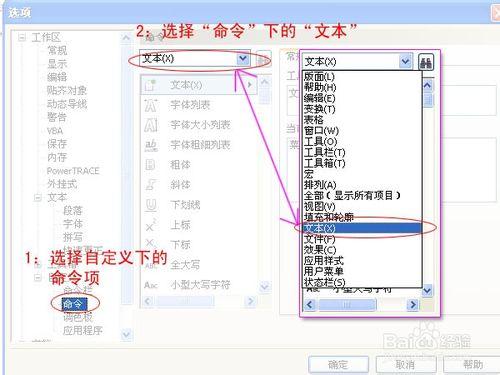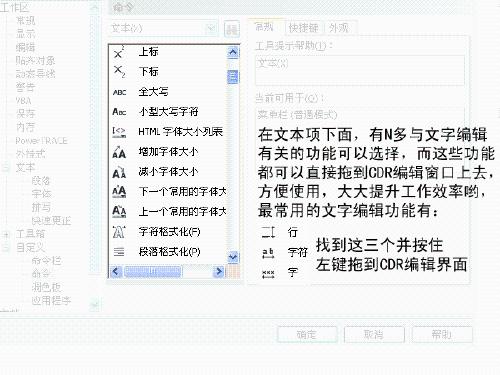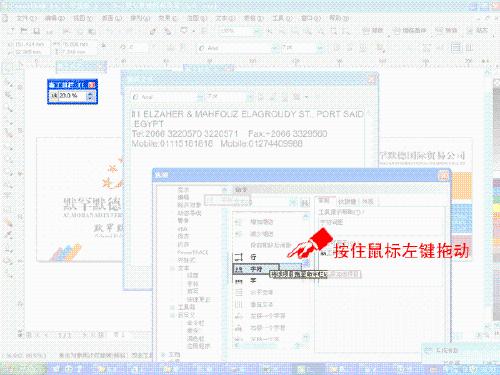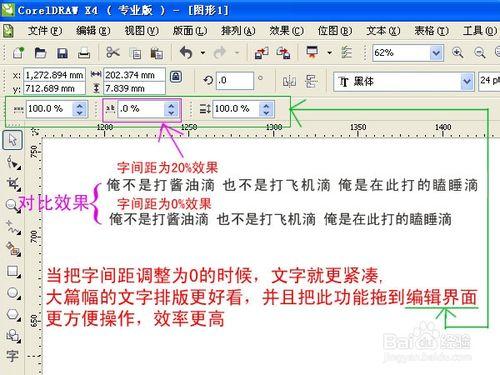我們知道,CDR9版本在標題文字、段落文字間距調整方面很方便,但從CDR12 CDRX4中,要調文字間距就變得有點複雜了。除非自己在操作軟體前,對軟言語的一些工具進行設定 調整。那麼,在CDRX4中又是如何設定文字間距的呢?
方法/步驟
第一步:正確安裝CDR軟體,本文以CDRx4為例。開啟CDRX4,在主編輯器中輸入任意文字,我們會發現文字的字間距相對會較寬,遇到大面積的段落文字,就顯得有散了,版面沒有緊湊感。所以我們要對預設的這種格式進行編輯,以達到最佳的視角效果。選中輸入的文字,點選右上角的“ab"按鍵,如下圖:
第二步:在彈出的視窗左下方,點選“選項”如下圖
第三步:選擇“文字選項→自定義→命令→文字”,如下圖:
在“文字”一欄,拖動滑鼠,我們可以看到很多的功能按鈕,這些功能按鈕可以幫助我們快速、高效的完成各種文字編輯,本教程主要針對最常用:字間中 行間距 段落間距,其他功能親可以自己摸索。
第四步:在命令欄,找到我們想要的“字元”命令,按住左鍵將拖到CDR 4編輯介面去,如下圖
第五步:通過“第四步”的操作方法,我們可以將最常用的功能按鈕拖到主介面,如下圖綠色方框部分,這樣,我們就可以在每一個功能按鈕後面直接輸入相應的數字,期文字的格式就會發生相應的變化。如下圖:
在CDR12前面的版本里,可以直接設定文字行距、間距、段落,操作十分方便,但其不隨時崩缺陷幾乎讓人可怕。隨後,開發出了13、14、15等更高版本,但我在使用過程中,CDR X4窗口裡不直接對文字進行各種設定,經過多種方法長時間研究,終於找到了CDR 4版本的檔案編輯器,呵,現在跟大家一起分享這精彩的過程,以後大家並可以通過這個辦法將各種常用的功能拖放到主編輯介面,大大提升工作效益喲。
注意事項
第一:字間距設為“0%”
第二:行距設定為130% 120%均可,根據版面效果進行調節
第三:其中“段前段後間距”必須與“行間距”數字保持一至